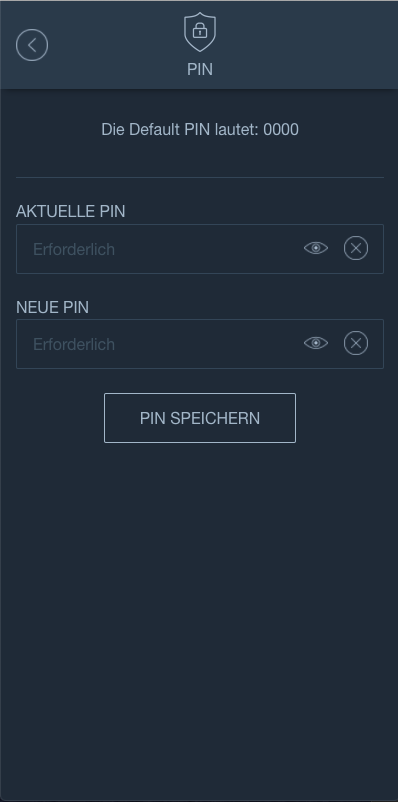Gateway sperren
Voraussetzung:
Um die Gatewaysperre zu nutzen muss mindestens die App Version 1.17 und eine Firmware Version 1.14 verwendet werden. Die Gatewaysperre ist nur für die V6-Serie verfügbar.
Seit der App Version 1.17 ist es möglich, das Gateway gegen gewollte oder ungewollte Änderungen zu schützen, in dem es in einen „gesperrt“ Zustand versetzt wird. In diesem Zustand ist es nicht möglich, Änderungen am System vorzunehmen, außer Tasks. Die Tasks können weiterhin aktivert/deaktiviert werden. Es ist nicht möglich, weitere Geräte am System anzulernen oder bestehende Geräte vom System zu löschen. Es ist auch nicht möglich, Änderungen an Tasks oder dem Alarm vorzunehmen.
Die Gatewaysperre und der Alarm sind eng miteinander verbunden. Wird der Alarm aktiviert, wird das Gateway automatish gesperrt, um Änderungen am System zu vermeiden. Wird der Alarm deaktiviert, wird die Systemsperre nicht automatisch aufgehoben.
Wichtig:
Alarmpin und die PIN der Gatewaysperre sind immer identisch.
Um ein Gateway zu sperren, geht man in Einstellungen → Gateway. Hier wählt man das Gateway aus, das gesperrt werden soll. Danach geht man in die Experteneinstellungen. Dort findet man den Button Sperren oder Entsperren, wenn das Gateway bereits gesperrt ist.
Tippt man auf Sperren kann das Gateway gesperrt werden.

Gateway entsperren
Sind ein oder mehrere Gateways gesperrt, wird dies auf dem Dashboard dargestellt:

Durch Tippen auf das Icon können die Gateways entsperrt werden. Ein weiterer Weg ist zurück in die Experteneinstellungen des Gateways zu gehen und dort das Gateway zu entsperren.
PIN ändern
Die PIN kann über die Experteneinstellungen des Gateways geändert werden. Dazu geht man in Einstellungen → Gateway. Hier wählt man das Gateway aus, für das der PIN geändert werden soll. Danach geht man in die Experteneinstellungen. Dort findet man den Button Sperren. Durch Tippen auf Sperren öffnet sich der Sperren Dialog. Dort findet man den Button PIN ändern.
Wichtig:
Der Default PIN lautet: 0000 und sollte nach Inbetriebnahme geändert werden. Die PIN, die hier vergeben wird, kann nicht wiederhergestellt werden. Geht die PIN verloren, muss das System zurückgesetzt werden.